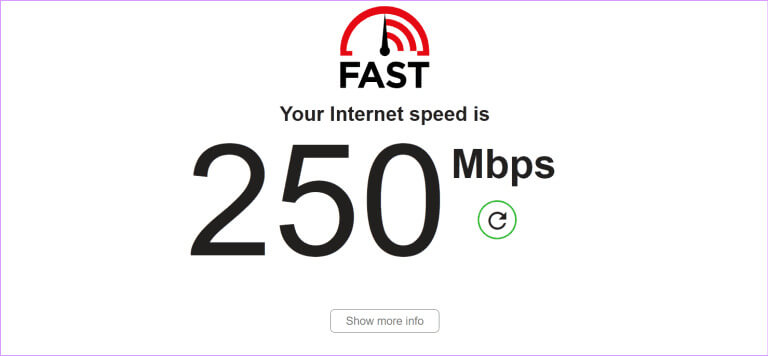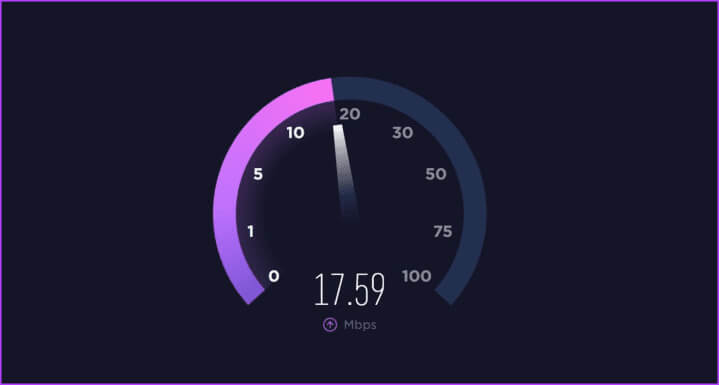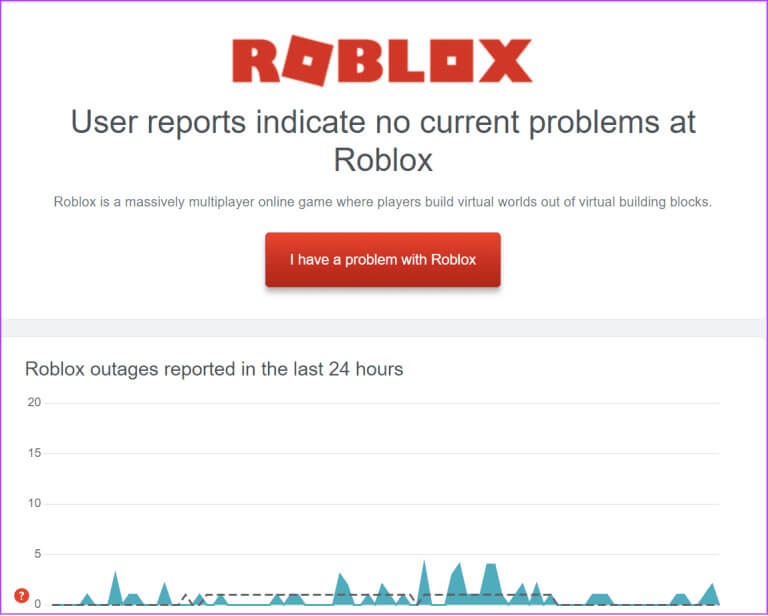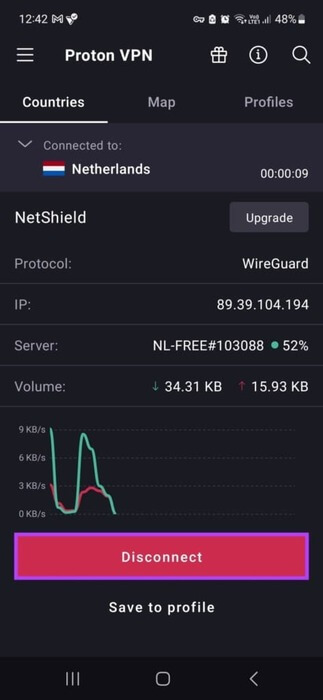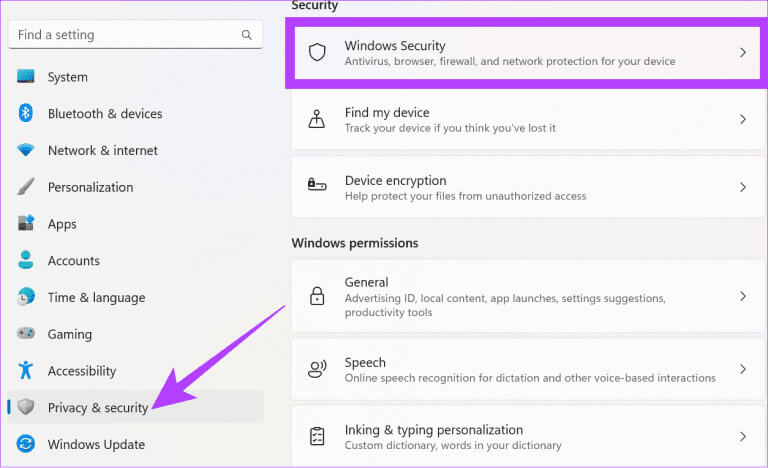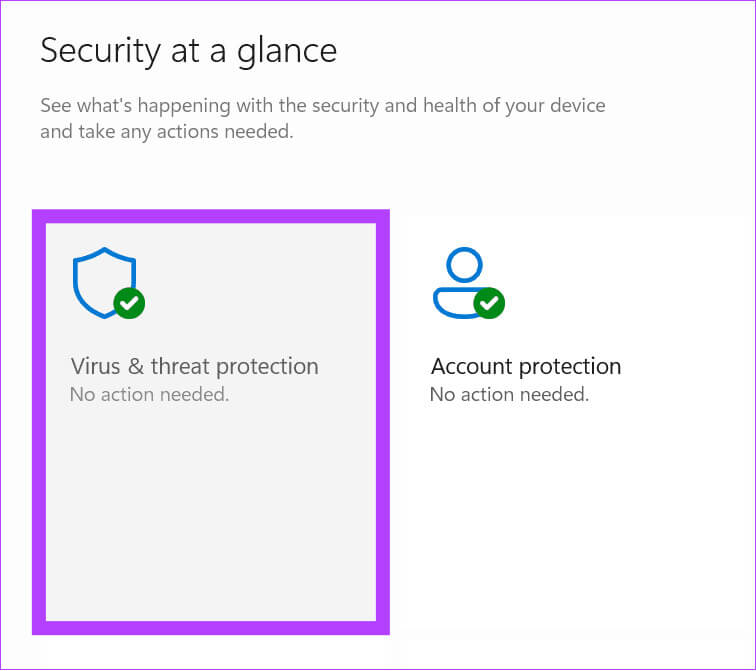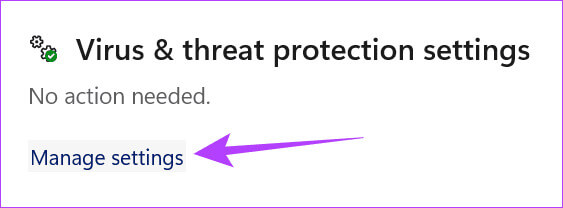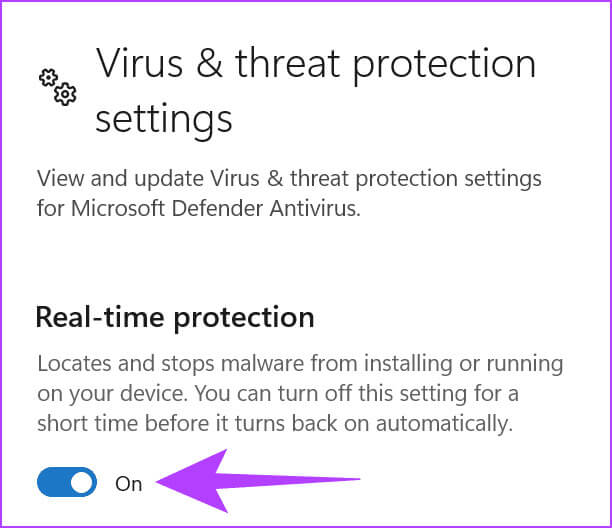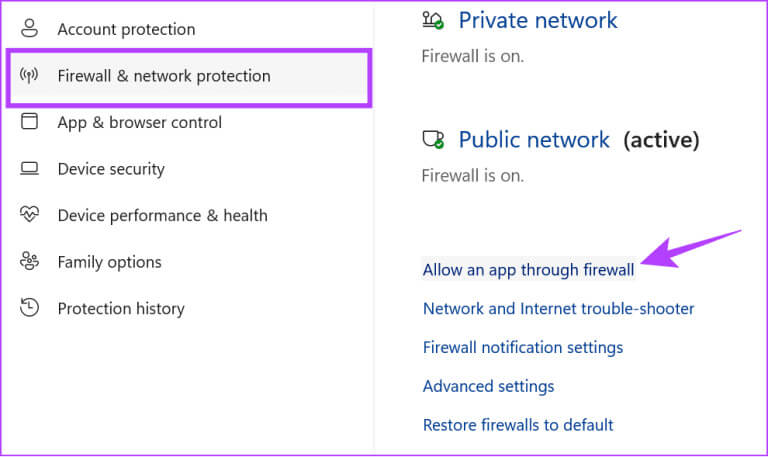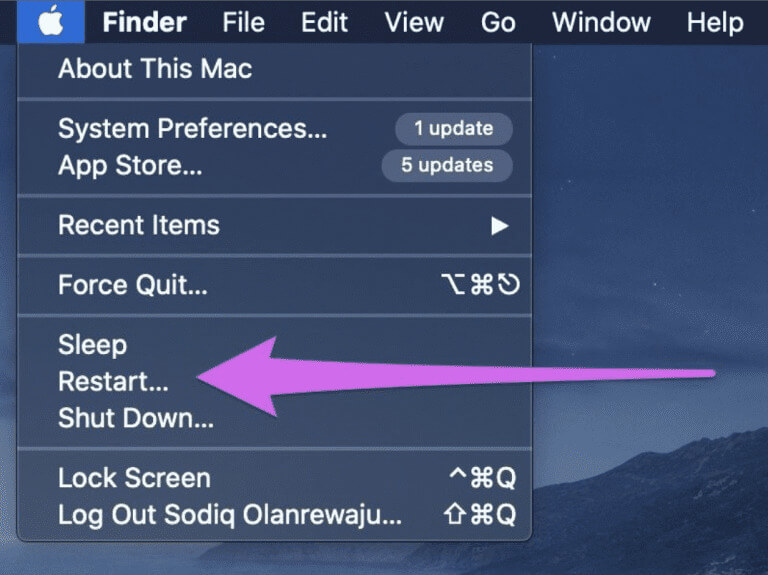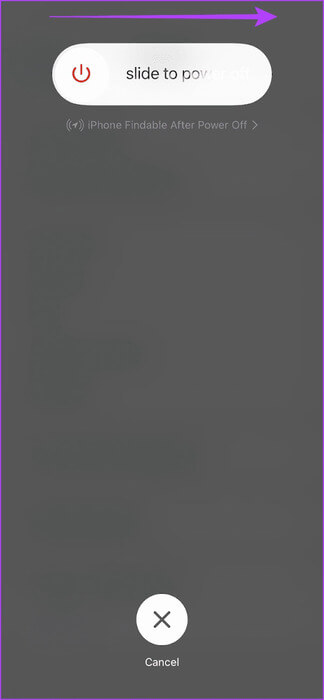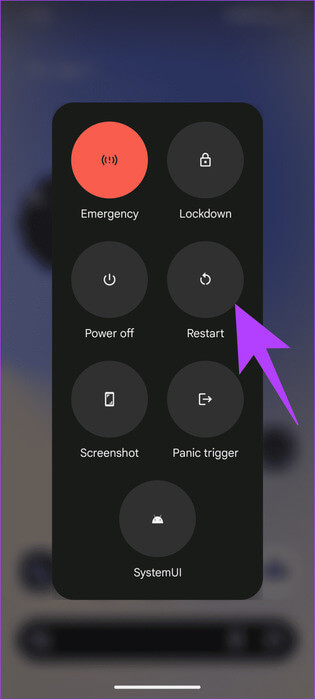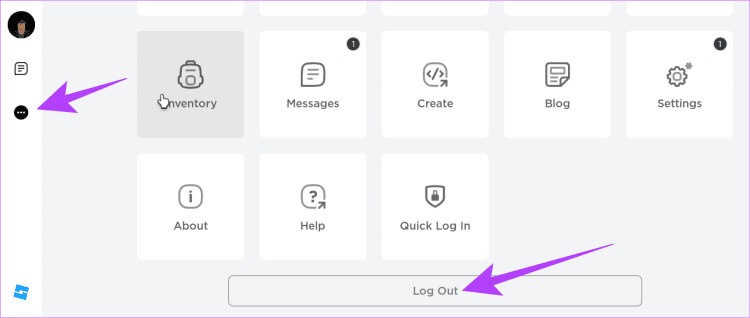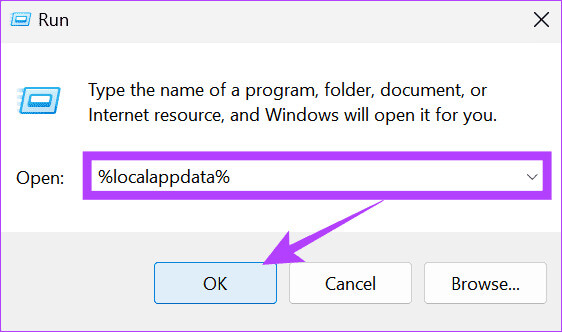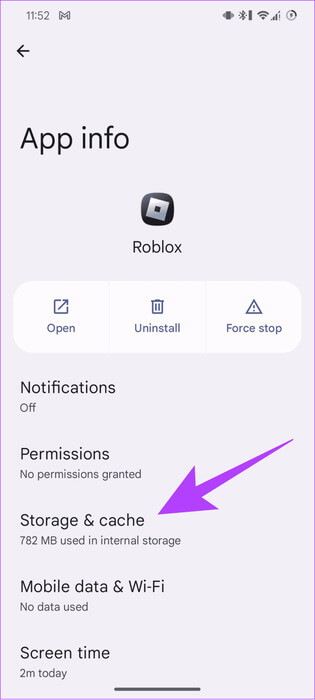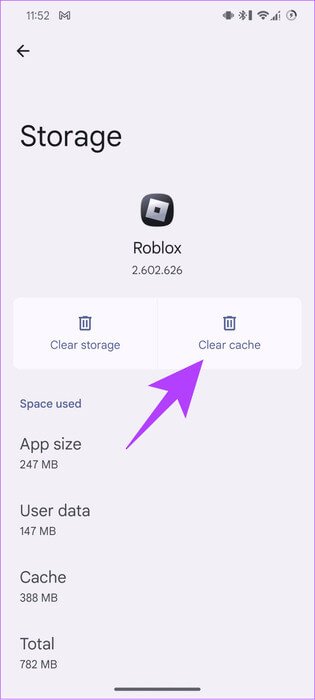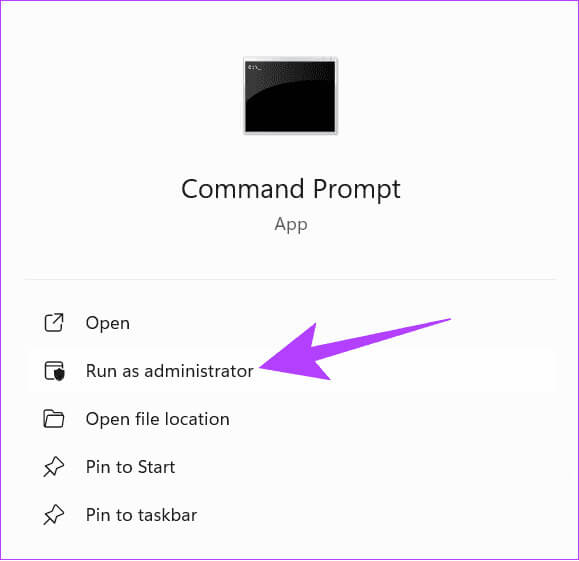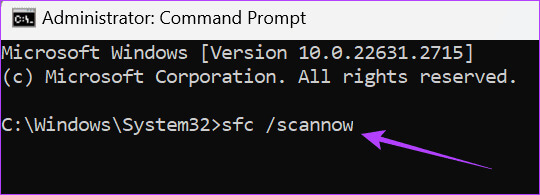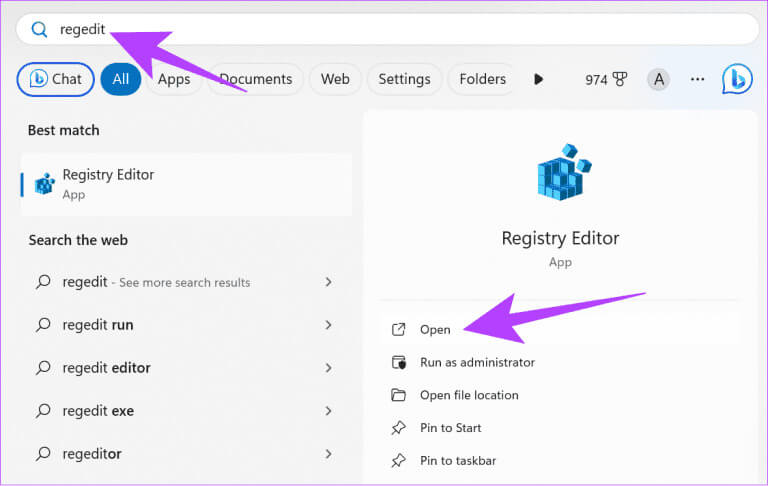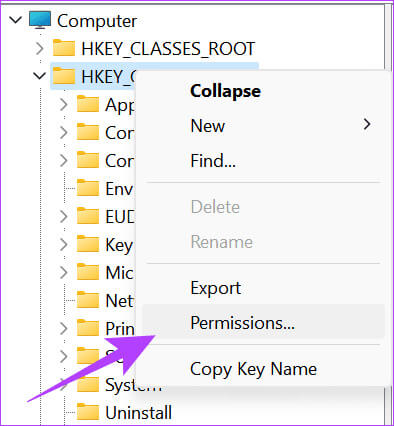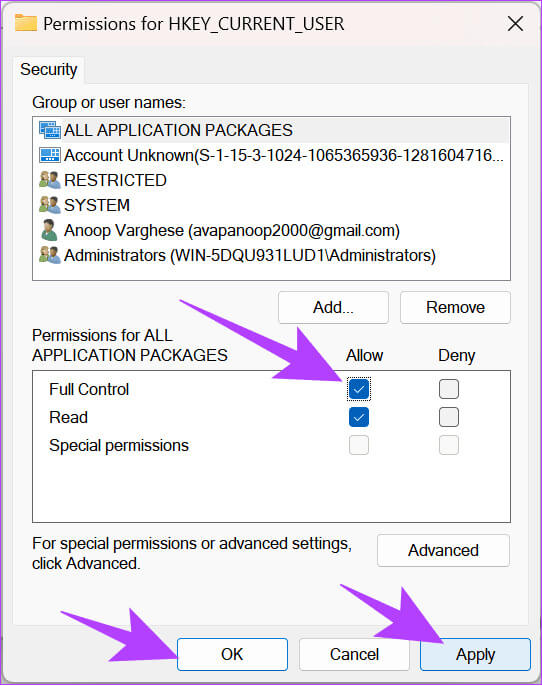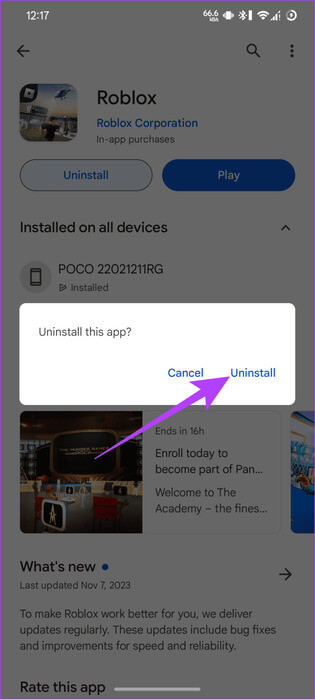13 façons de corriger le code d'erreur Roblox 403
Des jeux comme Roblox sont l’un des meilleurs endroits pour explorer votre créativité. La possibilité de jouer à d’innombrables expériences dans Roblox sans rien télécharger d’autre a aidé le jeu à gagner une énorme base d’utilisateurs et une énorme communauté. Cependant, la popularité du jeu ne signifie pas qu’il est à l’abri des bugs. Si vous voyez le code d'erreur Roblox 403, alors ce guide est fait pour vous.
Lorsque vous voyez l'erreur d'authentification Roblox 403 sur votre écran, cela signifie que votre compte a été banni du jeu. Cela peut être dû au fait que vous enfreignez des règles et politiques ou à une erreur de la part de Roblox. Voyons si nous pouvons résoudre le problème quelles qu'en soient les raisons.
1. Vérifiez la stabilité d'Internet
Normalement, lorsque vous voyez « Une erreur s'est produite lors de l'authentification » sur Roblox, cela ne signifie pas que vous êtes banni du jeu. Cela peut également se produire si Roblox a des difficultés à vous vérifier. Cela peut arriver en raison d'une connexion Internet instable Ou lentement. Il est préférable de vérifier votre vitesse Internet.
Vous pouvez vérifier votre vitesse Internet via le lien ci-dessous. Ceci est juste un outil commun. Vous pouvez toujours utiliser n’importe quel autre outil dans le même but.
Vérifiez votre vitesse Internet
Si vous constatez que votre vitesse Internet est faible, vous pouvez prendre les mesures suivantes pour y remédier :
- Redémarrez votre modem et votre routeur : Tout a besoin de repos. Même votre modem et votre routeur en ont besoin. Il est préférable de redémarrer votre modem ou routeur de temps en temps. Cela actualisera votre connexion et supprimera tous les problèmes temporaires pour garantir des vitesses Internet stables. Nous vous suggérons de redémarrer votre modem au moins deux fois par semaine.
- Mettez à jour votre forfait Internet : Des jeux comme Roblox nécessitent une connexion Internet solide. Si votre connexion est lente, passez à un meilleur forfait.
- Changer de FAI : Si la mise à niveau de votre forfait n’améliore pas votre vitesse Internet, il est préférable de changer de FAI.
- Réinitialiser les réglages réseau: Même si vous êtes sûr que votre réseau Wi-Fi fonctionne sans aucun problème, cela peut être dû à des problèmes avec votre appareil. Tu peux toujours Réinitialisez les paramètres réseau sur iPhone et Android. Les utilisateurs d'ordinateurs peuvent aussi Réinitialiser les réglages réseau Et vérifiez si cela aide.
2. CHANGER LE DNS SUR WINDOWS
Même si vous disposez d'une bonne connexion auprès d'un bon FAI, vous pouvez toujours rencontrer le code d'erreur Roblox 403 en raison d'une connexion Internet instable. Vous pouvez passer à un autre DNS populaire et voir si vous rencontrez toujours des problèmes. Nous avons un guide détaillé sur Comment changer le DNS sous Windows. Suivez-le et dites-nous si cela fonctionne.
3. Vérifiez si ROBLOX est en panne
Maintenant que vous vous êtes assuré que vous disposez d'une connexion Internet stable mais que vous voyez toujours le message d'échec d'authentification, cela peut être dû au fait que Roblox est en panne. Vous pouvez le consulter en utilisant le lien ci-dessous :
Vérifiez si Roblox est en panne
Si cela montre que Roblox rencontre des problèmes, il est préférable d'attendre que le problème soit résolu. Selon le problème, le délai peut varier.
4. Désactivez le VPN
Si vous utilisez un VPN pendant que vous jouez à Roblox, vous pouvez voir un code d'erreur 403 après avoir été banni, car cela peut être considéré comme de la triche. Sinon, les VPN peuvent également réduire la vitesse d'Internet, empêchant Roblox de vous vérifier correctement.
Par conséquent, désactivez le VPN et vérifiez si vous voyez toujours l'erreur de message dans Roblox.
5. Désactivez Windows Defender ou le logiciel antivirus
Windows Defender protège votre ordinateur contre les fichiers et programmes suspects pouvant causer des problèmes à votre système. Cependant, cela peut également perturber de nombreux programmes et les empêcher de fonctionner correctement. Cela s'est probablement produit aussi avec Roblox. Par conséquent, faitesDésactiver Windows Defender Ensuite, lancez Roblox :
Étape 1: Ouvert Paramètres Et aller à Paramètres « Confidentialité et sécurité ».
Étape 2: Sélectionner Sécurité Windows En toute sécurité. Si vous voyez d'autres applications au lieu de Windows Defender, ouvrez cette application antivirus pour la désactiver.
Étape 3: Sélectionner « Protection contre les virus et les menaces. »
Étape 4: Cliquez Gérer les paramètres.
Étape 5: Fermer "Protection en temps réel". Si vous y êtes invité, cliquez sur "Oui".
Astuce : Vous pouvez également désactiver d’autres options sur la même page.
c'est tout. Vous avez temporairement désactivé Windows Defender sur votre PC Windows. Vous pouvez suivre les mêmes étapes pour le réactiver. Une fois Windows Defender désactivé, vérifiez si Roblox affiche toujours le message d'erreur.
6. Ajoutez ROBLOX à la liste blanche de votre pare-feu
Outre la désactivation de Windows Defender, il existe également le pare-feu Windows, qui empêche les applications suspectes d'accéder à Internet. S'il empêche Roblox d'accéder à Internet, vous pouvez voir « Une erreur s'est produite lors de l'authentification ». Vous pouvez faire savoir au pare-feu que l'application est sécurisée. Voici les étapes à suivre :
Étape 1: Ouvert Sécurité Windows Utilisation Commencer ou Chercher.
Étape 2: Sélectionner Pare-feu et protection réseau Et sélectionnez "Autoriser l'application à travers le pare-feu."
Étape 3: Choisissez Modifier Paramètres Sélectionnez l'application que vous souhaitez autoriser.
Étape 4: Après avoir apporté les modifications nécessaires, cliquez sur OK.
7. Redémarrez le système
Le redémarrage de votre appareil peut aider à corriger le code d'erreur Roblox 403. Le redémarrage de votre système effacera tous les fichiers de cache, y compris ceux à l'origine des problèmes. Nous avons déjà un guide détaillé sur Comment redémarrer Windows. Comme pour les autres appareils, vous pouvez suivre les étapes mentionnées ci-dessous :
Redémarrez votre Mac
Étape 1: Cliquez Icône Apple Dans le coin supérieur droit
Étape 2: Cliquez Redémarrer. Choisissez à nouveau Redémarrer pour confirmer.
Redémarrez l'iPhone
Selon l'iPhone que vous utilisez, les étapes pour le redémarrer peuvent différer. Vous pouvez suivre les étapes mentionnées ici en fonction de votre iPhone (Face ID vs Touch ID).
Étape 1: Éteignez votre appareil en suivant ces étapes :
- Pour iPhone SE 5ère génération et Series XNUMX : Appuyez longuement sur le bouton du haut.
- Pour les iPhone de la série 6 et versions ultérieures avec un bouton Accueil : Appuyez longuement sur le bouton latéral.
- Pour iPhone X et versions ultérieures avec Face ID : Appuyez et maintenez enfoncés le bouton d'alimentation et n'importe quel bouton de volume en même temps.
Étape 2: Lorsque le curseur apparaît, faites-le glisser jusqu'au bout pour arrêter la lecture.
Étape 3: Une fois terminé, appuyez longuement sur le bouton الطاقة jusqu'à ce qu'il apparaisse Logo Apple.
Redémarrez Android
Selon les appareils Android, les étapes peuvent varier.
Étape 1: Passer un coup de téléphone Liste d'énergie Suivez les étapes adaptées à votre appareil :
- Appuyez et maintenez le bouton d'alimentation. S'il appelle Google Assistant, vous devrez suivre la méthode suivante.
- Appuyez et maintenez enfoncés simultanément les boutons d'alimentation et d'augmentation et de diminution du volume.
Étape 2: Sélectionner Redémarrer Puis appuyez sur Redémarrer à nouveau À confirmer.
8. Déconnectez-vous et connectez-vous à Roblox
Lorsque vous vous déconnectez de Roblox, tous les fichiers temporaires qui y sont associés seront également effacés. Par conséquent, vous pouvez lui donner une chance :
Étape 1: Ouvert Roblox Et cliquez Option Plus dans la barre latérale. L'option se trouve dans le coin inférieur droit de l'application Roblox sur les smartphones.
Étape 2: Faites défiler et cliquez "Se déconnecter". Lorsqu'on vous le demande, cliquez sur "Se déconnecter" Encore une fois pour confirmer.
Une fois déconnecté, entrez vos identifiants et cliquez sur Entrée.
9. Supprimez le cache Roblox sous Windows et Android
Comme toute application, Roblox stocke un cache pour charger certaines fonctionnalités plus rapidement. Cependant, ces fichiers de cache peuvent être corrompus au fil du temps et provoquer des problèmes tels que l'erreur d'authentification Roblox 403. La solution, dans ce cas, consiste à vider le cache. Vous ne pouvez le faire que sous Windows et Android. Voici les étapes à suivre :
Sur Windows
Étape 1: Ouvrir une application Courir Utiliser une clé Accueil ou Windows + R.
Étape 2: Tapez ce qui suit et appuyez sur D'ACCORD.
% localappdata%
Étape 3: je cherche Dossier Roblox Ouvrez-le et supprimez-le Contenu à l'intérieur du dossier.
Sur Android
Les étapes et les noms des options varient en fonction de l'appareil que vous utilisez. Cependant, ces étapes vous donneront une idée de ce qu'il faut faire.
Étape 1: Appuyez avec Maintenez l'icône Roblox Depuis l’écran d’accueil ou le tiroir d’applications. Ensuite, appuyez sur l'icône de l'application.
Étape 2: Sélectionner Stockage et cache.
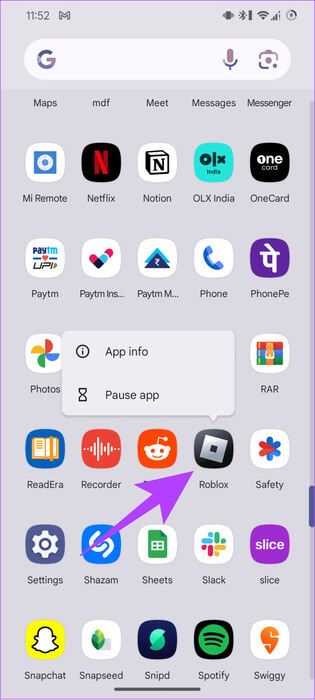
Étape 3: Clique sur Videz le cache.
10. Effectuez une analyse SFC et DISM sous Windows
Si vous voyez le code d'erreur 403 sur Roblox pour Windows, essayez d'exécuter une analyse SFC (System File Checker). Cet outil Windows intégré peut analyser votre système à la recherche de fichiers manquants ou corrompus et les réparer si nécessaire.
Étape 1: Ouvrez Démarrer et recherchez Invite de commandes. Dans les résultats, cliquez sur "Exécuter en tant qu'administrateur". Cliquez "Oui" À confirmer.
Étape 2: Ensuite, tapez ce qui suit et appuyez sur Entrez.
sfc / scannow
Attendez la fin du processus, puis redémarrez le système. Si l'authentification échoue à nouveau sur Roblox, vous pouvez également exécuter une analyse DISM. Pour ce faire, exécutez une invite de commande en tant qu'administrateur et tapez et entrez les commandes suivantes :
DISM /En ligne /Cleanup-Image /ScanHealth Dism.exe /en ligne /cleanup-image /restorehealth
11. Modifiez le registre sous Windows
Roblox peut également manquer de certaines autorisations pour fonctionner correctement. C'est pourquoi l'erreur d'authentification Roblox 403 apparaît. Voici comment accorder toutes les autorisations nécessaires à l'aide de la modification du registre :
Étape 1: Ouvrez regedit en utilisant Commencez à chercher. Cliquez sur Oui donner la permission.
Étape 2: clic droit sur le dossier HKEY_CURRENT_USER Et sélectionnez autorisations.
Étape 3: Choisissez Contrôle total et cliquez sur La mise en oeuvre. Une fois les modifications effectuées, cliquez sur Ok À confirmer.
Répétez la même chose pour le dossier HKEY_LOCAL_MACHINE_SOFTWARE.
12. Réinstallez Roblox
Outre les correctifs mentionnés, vous pouvez également réinstaller Roblox. La désinstallation et la réinstallation de l'application effaceront les données de l'application, y compris celle qui provoque « Une erreur s'est produite lors de l'authentification » sur Roblox. Vous pouvez suivre notre guide détaillé Pour désinstaller une application sous Windows ou Mac ou iPhone Pour supprimer Roblox.
Pour les utilisateurs d'Android, procédez comme suit :
Étape 1: Ouvert Page Roblox Au Play Store, Puis cliquez sur Désinstaller.
Étape 2: Clique sur Désinstaller À confirmer.
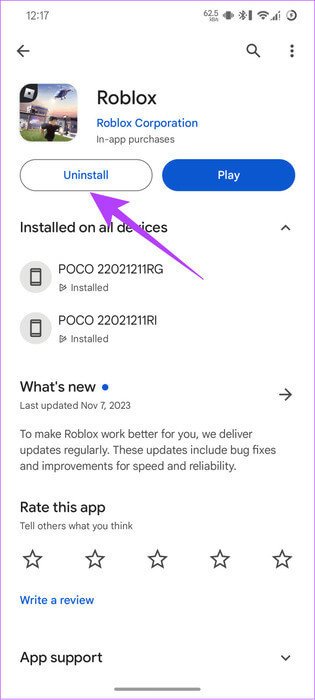
Une fois l'application désinstallée, vous pouvez installer Roblox en utilisant le lien approuvé sur votre appareil.
13. Contacter l'assistance ROBLOX
Si vous voyez toujours le code d'erreur Roblox 403 après avoir été banni, nous vous suggérons de contacter Roblox pour obtenir de l'aide. Vous pouvez débloquer le support Roblox en utilisant le lien ci-dessous :
Entrez les informations requises, telles que les informations de contact et les informations sur l'appareil. Mentionnez ensuite le problème auquel vous êtes confronté. Après avoir ajouté toutes les informations requises, cliquez sur Soumettre. Dès réception de la demande, Roblox vous contactera avec une solution potentielle.
Continue à jouer
Maintenant que vous savez comment corriger le code d'erreur Roblox 403, nous espérons que vous réussirez. N'oubliez pas de ne violer aucune règle et politique de Roblox afin d'être banni. Faites-nous savoir si vous avez encore des questions ou des suggestions.